コール センター チャネルの設定
この記事では、Microsoft Dynamics 365 Commerce に新しいコール センター チャネルを作成する方法について説明します。
Dynamics 365 Commerce では、コール センターはアプリケーションで定義できる Commerce チャネルのタイプです。 コール センター エンティティのチャネルを定義すると、システムによって特定のデータと注文処理の既定値を販売注文に関連付けることができます。 会社は Commerce で複数のコールセンター チャネルを定義できますが、個々のユーザーは 1 つのコール センター チャネルにしかリンクできないことに注意する必要があります。
新しいコール センター チャネルを作成する前に、チャネル設定の前提条件 を完了していることを確認してください。
新しいコール センター チャネルを作成およびコンフィギュレーションする
新しいコール センター チャネルを作成してコンフィギュレーションするには、次の手順に従います。
- ナビゲーション ウィンドウで、Retail と Commerce > チャネル > コール センター > すべてのコール センターの順に移動します。
- アクション ウィンドウで、新規を選択します。
- 名前フィールドで、新しいチャネルの名前を指定します。
- ドロップダウンから適切な法人を選択します。
- ドロップダウンから適切な倉庫の場所を選択します。 この場所は、顧客または品目のいずれかのレベルで他の既定値が定義されていない限り、このコール センター チャネルに対して作成される販売注文の既定値として使用されます。
- 既定の顧客フィールドで、有効な既定の顧客を指定します。 このデータは、新しい顧客レコードが作成されるときに、既定値を自動入力するのに役立ちます。 コール センター注文を作成する場合、既定の顧客に対して注文を作成することはお勧めできません。
- 電子メール通知プロファイル フィールドに、有効な電子メール通知プロファイルを指定します。 コール センター注文が作成されて処理されると、電子メール通知プロファイルを使用して、注文状況に関する情報を含む自動電子メール警告が顧客に送信されます。
- 価格上書きの情報コードを指定します。 このために、最初に情報コードを作成する必要がある場合があります。 この情報コードは、コール センター注文で価格変更機能を使用する場合に、ユーザーに対して選択を求める一連の理由コードを提供します。
- 保留コードの情報コードを指定します。 このために、最初に情報コードを作成する必要がある場合があります。 この情報コードは、注文を保留中にする場合に、ユーザーに対して選択を求める一連のオプションの理由コードを提供します。
- クレジットの情報コードを指定します。 このために、最初に情報コードを作成する必要がある場合があります。 この情報コードでは、コール センターの注文貸方機能を使用して顧客サービスの理由で顧客にその他の払い戻しを行うときにユーザーが選択できる一連の理由コードを提供します。
- オプション: 財務分析コード クイック タブで、財務分析コードを設定します。 ここに入力した分析コードは、このコール センター チャネルで作成された販売注文に対する既定値になります。
- 保存 を選択します。
次の図は、新しいコール センター チャネルの作成を示しています。
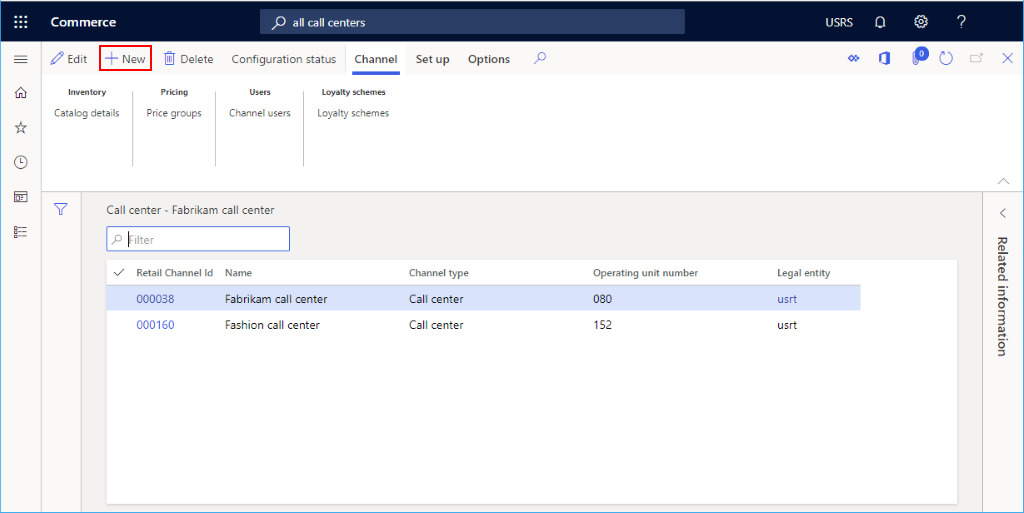
次の図は、コール センター チャネルの例を示しています。
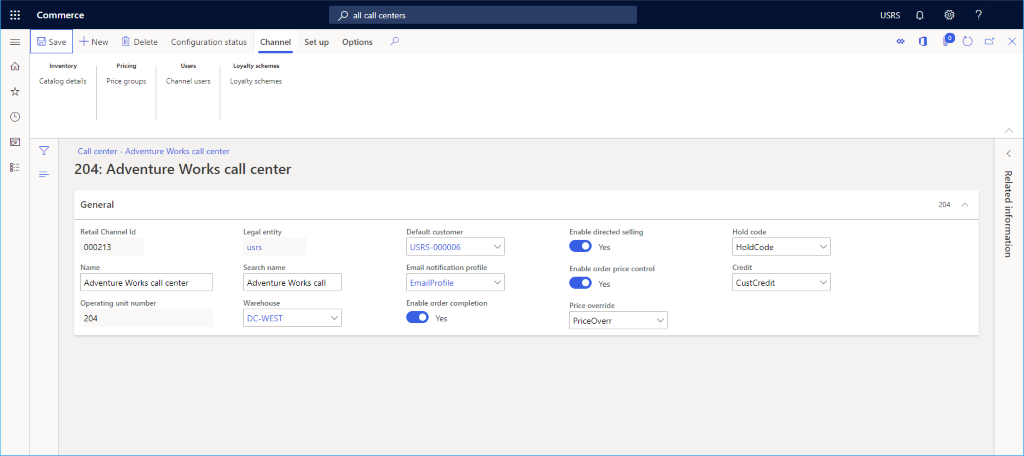
追加のチャネル設定
コール センター チャネルの設定に必要な追加タスクには、支払方法および荷渡方法の設定が含まれています。
次の図は、設定タブの荷渡方法および支払方法の設定オプションを示しています。
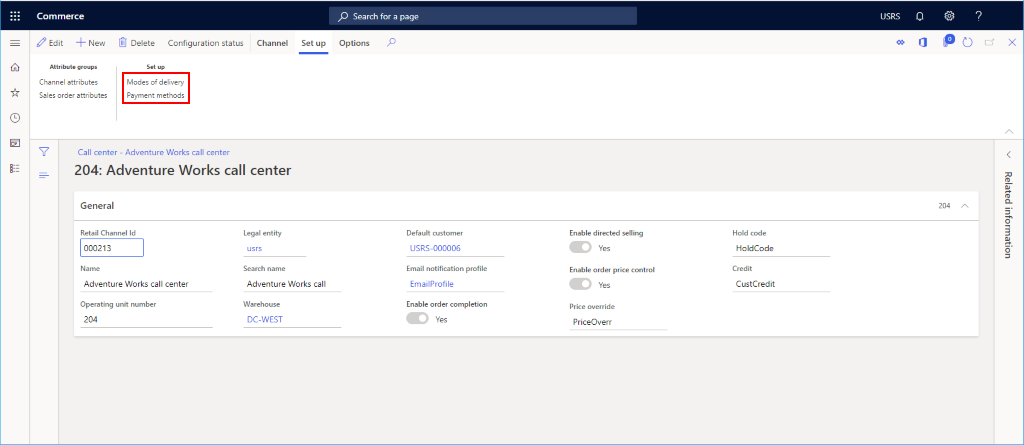
支払方法の設定
支払方法を設定するには、このチャネルでサポートされている各支払タイプに対して、次の手順に従います。 ユーザーは事前定義済の支払方法を選択して、コール センター チャネルにリンクする必要があります。 コール センターの支払方法を設定する前に、まずRetail と Commerce > チャネル設定 > 支払方法 > 支払方法で主な支払方法を設定します。
- アクション ウィンドウで、設定タブを選択して、支払方法を選択します。
- アクション ウィンドウで、新規を選択します。
- ナビゲーション ウィンドウで、使用可能な事前定義済の支払から支払方法を選択します。
- 支払タイプに必要に応じて追加の設定を構成します。 クレジット カード、ギフト カード、またはロイヤルティ カードの場合は、カード設定機能を選択することにより、追加の設定を行う必要があります。
- 転記セクションで、支払タイプに対して適切な転記勘定を構成します。
- アクション ウィンドウで、保存を選択します。
次の図は、現金支払い方法の例を示しています。
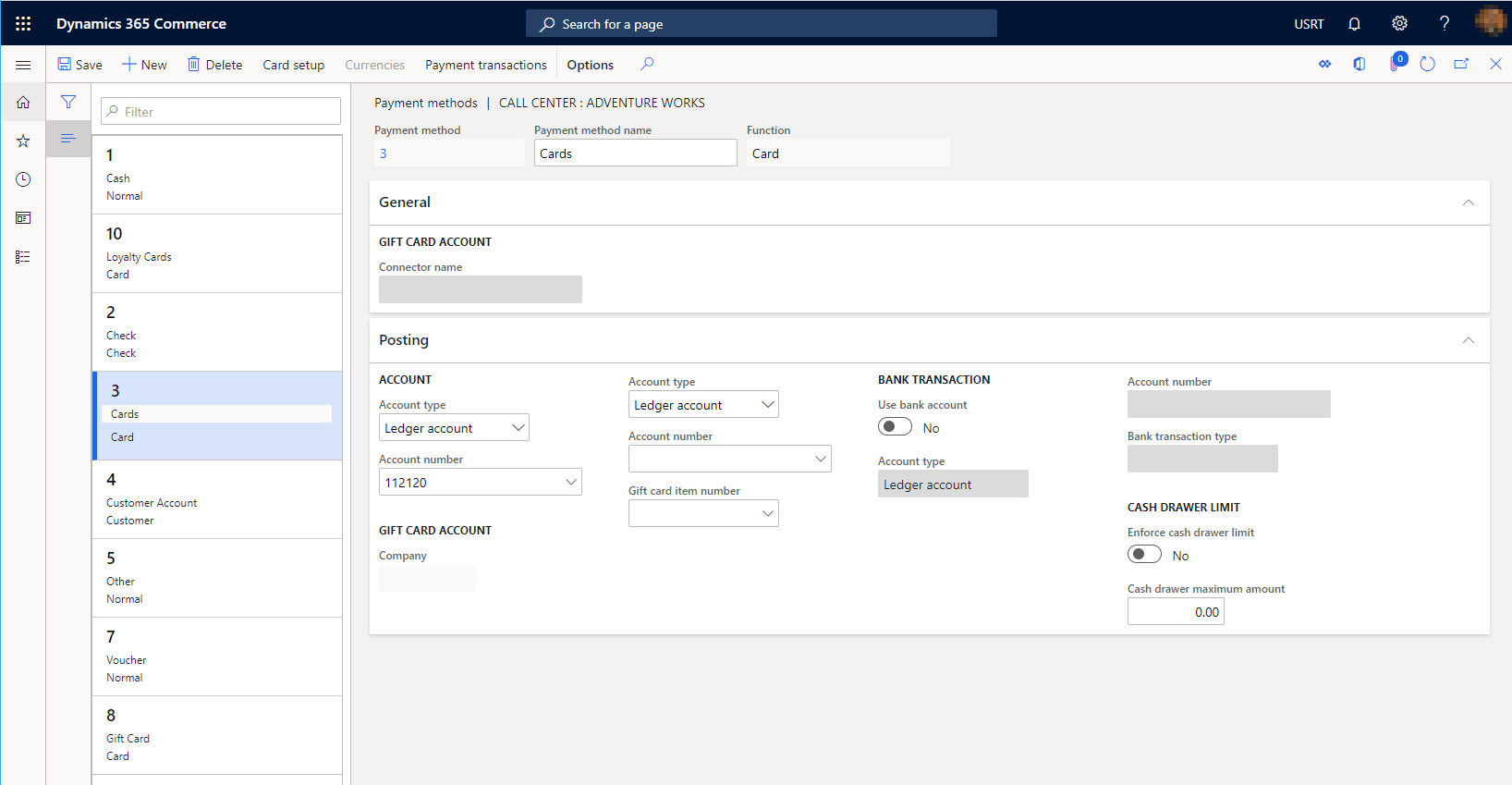
荷渡方法の設定
構成されたデリバリー モードは、アクション ウィンドウの設定タブでデリバリー モードを選択することによって確認できます。
コール センター チャネルに関連付ける荷渡方法を変更または追加するには、次の手順に従います。
- コール センター 荷渡方法フォームから、荷渡方法の管理を選択する
- アクション ウィンドウで、新規を選択して新しいデリバリー モードを作成するか、既存のモードを選択します。
- 小売チャネル セクションで、行の追加を選択してコール センター チャネルを追加します。 各チャネルを個別に追加する代わりに、組織ノードを使用してチャネルを追加すると、チャネルの追加を効率化できます。
- 荷渡方法が製品クイック タブおよび住所クイック タブのデータで構成されていることを確認します。 荷渡方法に有効な製品または配送先住所がない場合は、注文入力時にそれを選択するとエラーが発生します。
- 配送コンフィギュレーションのコール センター モードが変更された後、小売とコマース > 小売とコマース IT > 配送モードの処理にある配送モードの処理 ジョブを実行する必要があります。
次の図は、デリバリー モードの例を示しています。
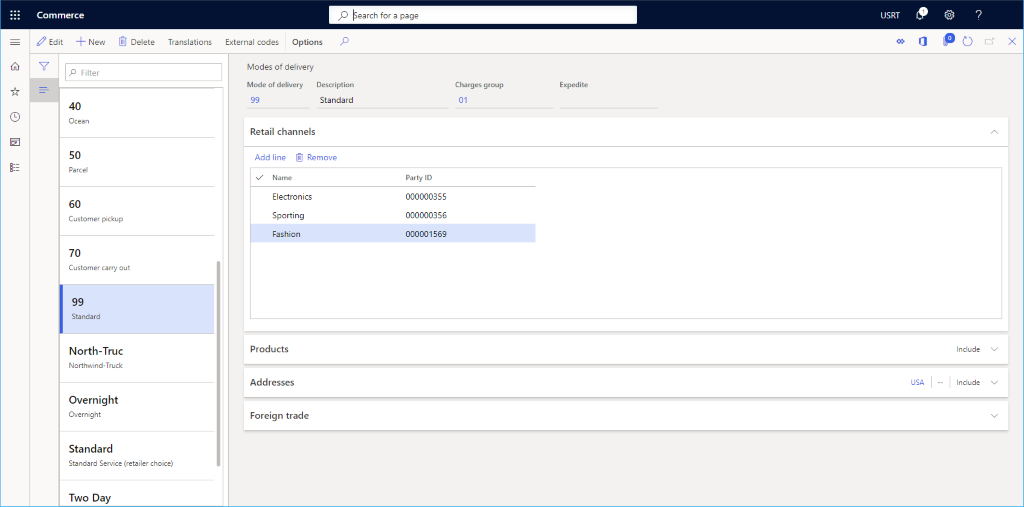
チャネルのユーザーの設定
Commerce headquarters からコール センター チャネルにリンクされた販売注文を作成するには、販売注文を作成するユーザーがコール センター チャネルにリンクされている必要があります。 ユーザーは、Commerce headquarters で作成された販売注文をコール センター チャネルに手動でリンクすることはできません。 リンクは体系的なもので、ユーザー、およびユーザーとコール センター チャネルとの関係に基づいています。 ユーザーは、1 つのコール センター チャンネルにしかリンクできません。
- アクション ウィンドウで、チャネル タブを選択してから、チャネル ユーザーを選択します。
- アクション ウィンドウで、新規を選択します。
- ドロップダウン選択リストから既存のユーザー ID を選択して、このユーザーをコール センター チャネルにリンクする
チャネル ユーザーの設定が完了し、ユーザーが Commerce headquarters で新しい販売注文を作成すると、販売注文は関連するコール センター チャネルにリンクされます。 このチャネルの構成は、販売注文に体系的に適用されます。 販売注文ヘッダーのチャネル名参照を表示することにより、ユーザーは、販売注文がリンクされているコール センター チャネルを確認できます。
価格グループの設定
価格グループはオプションですが、使用する場合は、コール センター チャネルで注文する顧客に提供する販売価格を制御できます。 価格グループが顧客に対して構成されていない場合、またはカタログ価格グループが販売注文に適用されていない場合 (コール センター注文ヘッダーのソースコード ID フィールドを使用)、チャネル価格グループを使用して品目の価格を検索します。 コール センター チャネルに価格グループが見つからない場合は、既定の品目マスター価格が使用されます。
価格グループを設定するには、次の手順に従います。
- アクション ウィンドウで、チャネル タブを選択してから、価格グループを選択します。
- アクション ウィンドウで、新規を選択します。
- ドロップダウン リストから小売価格グループを選択します。